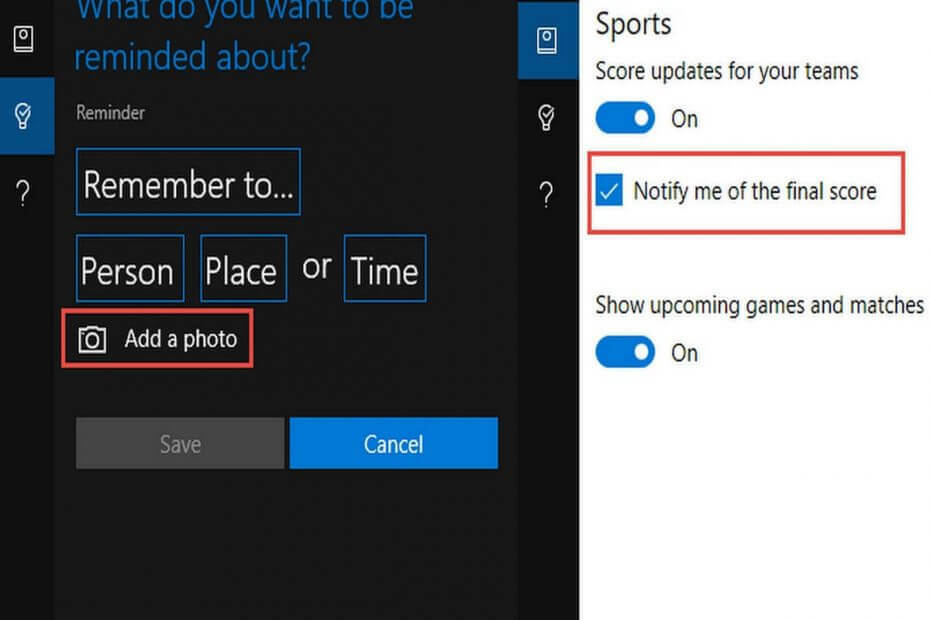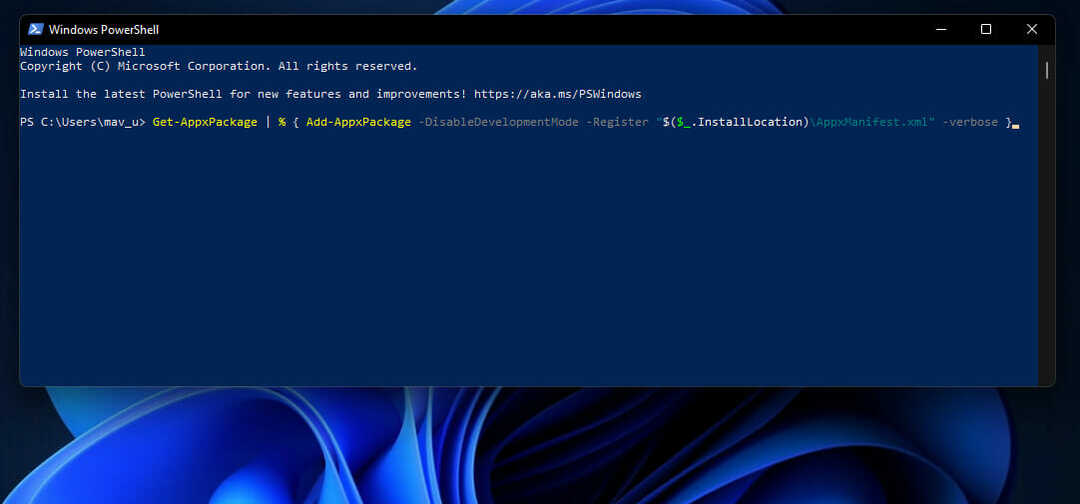Bu yazılım, sürücülerinizi çalışır durumda tutar, böylece sizi yaygın bilgisayar hatalarından ve donanım arızalarından korur. Tüm sürücülerinizi şimdi 3 kolay adımda kontrol edin:
- DriverFix'i indirin (doğrulanmış indirme dosyası).
- Tıklayın Taramayı Başlat tüm sorunlu sürücüleri bulmak için.
- Tıklayın Sürücüleri güncelle yeni sürümleri almak ve sistem arızalarını önlemek için.
- DriverFix tarafından indirildi 0 okuyucular bu ay
Hareket Merkezi Windows 10'da tanıtılan birçok yeni özellikten biridir. Bu yeni eklentiye aşina değilseniz, bu makalede, Eylem Merkezi hakkında bilmeniz gereken her şeyi (belki de ihtiyacınızdan fazlasını) size anlatacağız.
Windows 10'da Eylem Merkezi, temel olarak Windows Phone 8.1'in Eylem Merkezi'nin masaüstü sürümüdür. Eylem Merkezi'nin eklenmesi, aslında Microsoft'un Windows 10'u bir 'platformlar arası işletim sistemi' yapma planının bir parçasıdır. Center, Windows 10'da sistemle ilgili ve uygulamayla ilgili bildirimleri birden çok platformda sunan bir bildirim merkezidir. platformlar.
Eylem Merkezi iki bölümden oluşur: Arayüzün en fazla alanını kullanan bildirimler alanı ve alttaki “hızlı eylemler” çubuğu.
Bildirimler alanında, bildirimlerle ilgili bilgiler gibi çeşitli bildirimler alabilirsiniz. en son yüklenen güncelleme veya birisi sizi Twitter'da takip ettiğinde, tıpkı mobil cihazınızda yaptığınız gibi. Bekleyen bildirimlerinizi reddetmenin üç farklı yolu vardır. Her uygulamayı ayrı ayrı kapatabilir, uygulama adının yanındaki X işaretine ve bununla ilgili tüm bildirimlere tıklayabilirsiniz. uygulama kapatılacak veya sağ üst köşedeki Tümünü Temizle'ye tıklayabilirsiniz ve tüm bildirimler temizlendi. Bu bir "platformlar arası" özellik olduğundan, bir cihazda bildirimleri kapattığınızda, diğer tüm cihazlarda da kapatılacaktır.
Hızlı eylemler çubuğuna gelince, Eylem Merkezini açtığınızda altta dört hızlı erişim düğmesi göreceksiniz. Ancak, size mevcut tüm hızlı erişim simgelerini gösterecek bir Genişlet düğmesi de vardır. Genişlet düğmesini tıkladığınızda, siz Daralt'ı tıklayana kadar Eylem Merkezi'ni her açtığınızda tüm hızlı erişim simgeleri görünecektir. Bu hızlı erişim düğmeleri aslında Tablet Modu geçiş düğmesi, tüm ayarlara bağlantı, Konum, Wi-Fi vb. Ayrıca şuraya giderek 'özellikli' hızlı erişim düğmelerini de seçebilirsiniz. Ayarlar > Sistem > Bildirimler ve işlemler > Hızlı işlemlerinizi seçin.
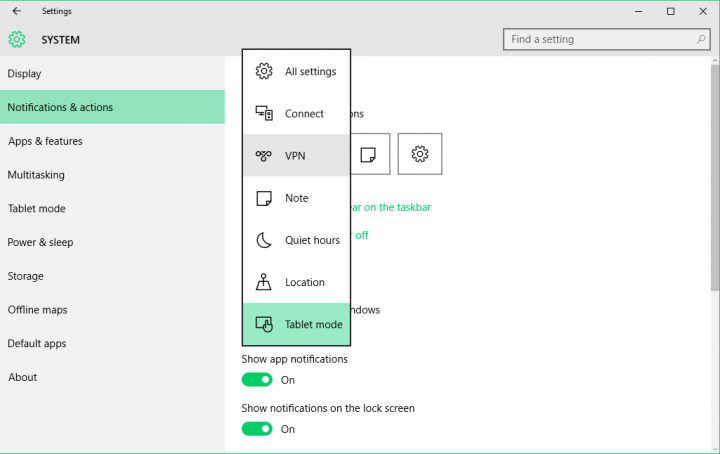
Sistem ayarlarının Bildirimler ve eylemler bölümünde, Eylem Merkezinizde ne tür bildirimler almak istediğinizi de seçebilirsiniz. Windows ile ilgili ipuçları veya uygulama bildirimleri gibi bildirimler almak isteyip istemediğinizi seçebilirsiniz. Ayrıca Eylem Merkezi'nin kilit ekranınızda bildirimleri, alarmları, hatırlatıcıları ve gelen VOIP aramalarını göstermesini isteyip istemediğinizi de seçebilirsiniz. Ayrıca sunum yaparken bildirimleri gizlemenize izin veren bir seçenek de vardır, böylece örneğin PowerPoint sunumunuzu sunarken sizi rahatsız etmezler.
Altında Bu uygulamalardan gelen bildirimleri göster, bildirimler çubuğunuzdan hangi uygulama bildirimlerini alacağınızı da seçebilirsiniz. Söz konusu uygulama için Gelişmiş bildirim ayarlarını açmak için uygulama adına tıklayın ve isteyip istemediğinizi seçebilirsiniz. bildirim başlıklarını göstermek ve bildirim geldiğinde Eylem Merkezi'nin sesli çalışıp çalmayacağı geldiğinde.
Görev çubuğu simgelerinizi Bildirimler ve eylemler bölümünde de yönetebilirsiniz. “Görev çubuğunda hangi simgelerin görüneceğini seçin” seçeneğine tıklayarak veya görev çubuğunda hangi uygulamaların görünmesini istediğinizi seçebilirsiniz. "Sistem simgelerini açma veya kapatma." ” "Sistem simgelerini aç veya kapat" bölümünde saati, giriş göstergesini veya Eylem Merkezi'ni kapatabilir veya açabilirsiniz. kendisi.
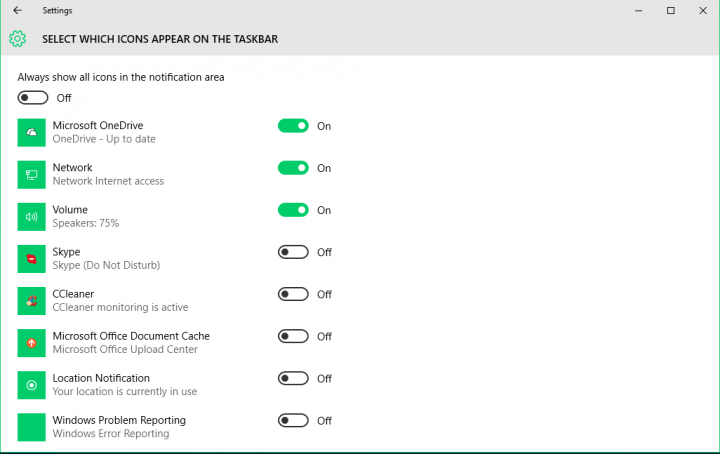
Belki bazı kullanıcıların Windows 10'daki bu yeni özelliğe alışması için zamana ihtiyacı olacaktır, ancak bu kesinlikle faydalıdır ve Microsoft muhtemelen bunu tanıtarak iyi bir iş çıkardı.
Ayrıca Okuyun: Microsoft, Windows 10 Home ve Pro Sürümleri için Perakende Paketlerini Açıkladı